 Vous venez de passer sur Mac et vous désirez partager des données avec des machines sous Windows ou Linux.
Vous venez de passer sur Mac et vous désirez partager des données avec des machines sous Windows ou Linux.
Plusieurs types de formatages sont à votre disposition pour le faire.
Nous allons en faire le tour rapidement pour que vous puissiez formater vos disques dans des formats compatibles car c’est une question récurrente des nouveaux venus sur les ordinateurs à la pomme.

Pour faire simple, les systèmes d’exploitation reconnaissent les systèmes de fichiers suivants :
MacOSX : HFS+, FAT, exFAT, NTFS (via Fuse)
Linux : EXT2, EXT3, EXT4, FAT (exFAT via Fuse, et beaucoup d’autres systèmes)
Windows : NTFS, FAT, exFAT
FAT32
Le système de fichier supporté nativement par tous les systèmes d’exploitation est donc le système FAT.
Formatée dans ce système, une partition peut être lue et écrite sur n’importe quel OS. C’est donc le plus universel.
Par contre, la principale limitation du système FAT est la taille des fichiers, qui ne peut excéder 4GB.
Pour pallier à ce problème, a été inventé le système exFAT, qui s’en affranchit.
Il n’est malheureusement pas supporté nativement par tous les OS. Sous Linux par exemple il est nécessaire de passer par Fuse.
NTFS
La majorité des ordinateurs fonctionnent actuellement sous windows et son système de fichiers NTFS.
Que vous ayez un mac ou un ordinateur sous Linux, il est donc courant d’y être confronté lorsque vous avez à connecter à votre machine un disque dur formaté sur un système windows.
Je vous propose donc d’installer sur votre MAC le support lecture/écriture pour le système NTFS.
Même s’il ne faut pas vous attendre à des performances extraordinaires, le système n’étant pas natif, cela vous permettra de pouvoir modifier les données présentes sur le disque NTFS et d’échanger avec une machine XP ou seven par exemple.
INSTALLATION DES PACKAGES
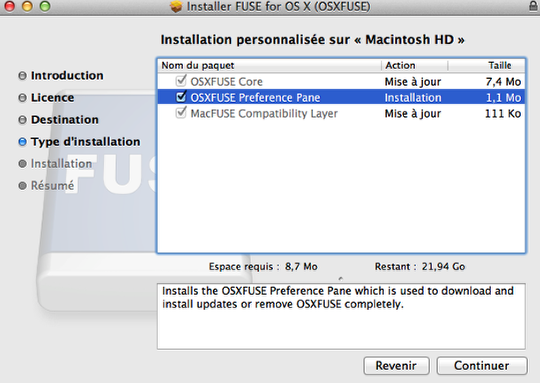
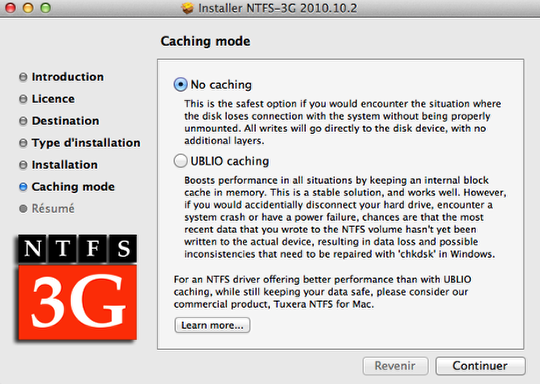
Pour l’installation de NTFS-3G, il est possible d’activer le cache UBLIO. Mais il vous faudra être vigilant. C’est l’équivalent du Lazy write sous windows.
Avec cette option, le système vous semble plus rapide car les données ne sont pas inscrites en temps réel sur le disque. L’écriture est décalée et se fait plus tard.
Dans une utilisation normale (avec une éjection propre telle que vous êtes censé la faire sous windows, si si je vous jure), cela ne pose aucun problème.
Les soucis surviennent quand vous arrachez la clé sauvagement de votre ordinateur sans l’éjecter (démonter) avant car le système d’exploitation n’a pas le temps dans ce cas de sauvegarder réellement le contenu de son cache sur le disque et il peut se produire une perte de données.
Si vous cherchez les performances, activez le cache. Si vous préférez la sécurité, choisissez l’option « no caching ».
Une fois les trois packages installés, vous devriez obtenir deux nouvelles icones dans vos préférences systèmes, qui vous permettent de configurer NTFS.
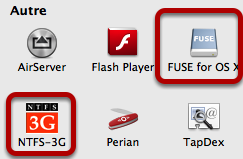
A partir de ce moment là, votre mac est capable de « parler » le NTFS.
Il vous suffit de lancer le programme utilitaire de disque que vous trouverez dans /Applications/Utilitaires pour formater votre disque dur dans le format NTFS tant convoité.
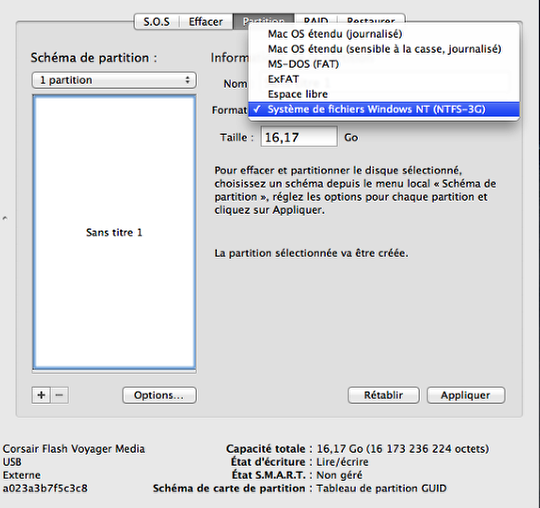
N’hésitez pas à laisser un petit commentaire si ce billet vous a été utile ou si vous avez des précisions à apporter. Il pourra servir aux internautes qui vont vous suivre sur ce site.
Vous pouvez également faire part de vos retours sur twitter
Super info et super tuto, ça va bien m’aider avec mes changements fréquents de système d’exploitation entre boulot et maison…… Installation super simple, super rapide……….Merci
Parfait ! Merci beaucoup !
A bientôt en troisième année 😉 !
Merci Bruno 🙂
Je suis en train de configurer mon nouveau MacBook Air acheté il y a deux jours sur le Refurb.
Nickel… (le tuto et le MBA).
merci Serge.
Content que ça t’ait servi. Bon choix pour le MBA 😉
Bonjour,
je viens de changer mon MBP pour un nouveau MBP sous OS 10.9.1 en SSD.
En cherchant une solution pour pouvoir à nouveau utiliser en écriture (et pas seulement en lecture) mon DD externe en NTFS, j’ai installé plusieurs solutions; que ce soit en ligne de commande, ou avec des applis.
Au final, je ne peux même plus lire en NTFS. J’ai essayé la solution que vous proposez, mais malheureusment OSX Fuse ne fonctionne pas sur OS 10.9.1.
Auriez-vous par hasard une idée (en fait 2) sur:
– pourquoi même en lecture je n’ai plus accès en NTFS
– comment récupérer l’accès en écriture sur un DD externe NTFS.
Merci par avance.
Bonjour.
Problème réglé après quelques nettoyages, remise à plat, et avec les dernières versions de ce trio de packages.
Merci pour votre solution.
Bonjour,
Je viens d’acheter le dernier MBP, et possède un DDE qui fonctionne en NTFS, donc je ne peux pas écrire. J’ai lu vos conseils, seulement j’aimerais être sûre que cela ne représente aucun danger pour l’ordinateur, puisque je ne m’y connait absolument pas en « informatique ».
Merci d’avance
bonjour,
le premier OSX fuse ne fonctionne pas… » is not compatible with the version OS X you are running » voilà ce que dit mon mac …
merci de m’aider , car ma tv lis des films 3D sur une clé 32Go en NTFS, mais la tv voit le disque dur externe formaté HSF+, mais pas les mêmes films en 3D qu’elle accepte sur la clé USB NTFS …?
Merci pour ce tuto, super ça fonctionne !
bonne continuation.
J’ai ce message d’erreur qui apparait quand je branche mon disque dur :
dyld: Library not loaded: /usr/local/lib/libfuse.2.dylib
Referenced from: /usr/local/bin/ntfs-3g
Reason: image not found
Une idée pour résoudre ce problème ?
Merci d’avance!
Bonjour,
Je suis obligé d’utiliser une clef NTFS pour mon boulot (et d’y coller de très gros fichiers) et que cette clef soit compatible W$ (on a que ça au boulot)
Il est hors de questions de payer pour ça vu que ça va me servir 2 fois dans l’année. J’ai trouvé en cherchant une solution l’utilisation de OSX Fuse et de ntfs-3g.
Mon soucis, c’est que mon fichier ntfs-3g_ntfsprogs-2015.3.14.tgz je ne sais pas quoi en faire. D’après les tutos je n’ai qu’a l’installer, mais en cliquant dessus ça m’ouvre juste l’archive.
Malgré des recherches google je ne trouve pas comment installer ce paquet; y’a t’il une manipulation spéciale a faire ?
Merci
Bonjour merci pour ce tuto, mais quand je clique sur le second lien, j’ai un dossier qui se télécharge et qui se nomme ainsi « hfsexplorer-0 » et je ne sais pas quoi faire.
Quelqu’un peut il m’aider ?
Un grand merci d’avance
Bomatch
Le site m’a bien aidé. c’est efficace. à utiliser pour les prochains jours
Bonjour
OSX Fuse dans sa version 2.5.4n’est pas compatible OSX Mojave 10.14.3 pour le moment …Dommage pour ce tuto qui me paraissait tres bien